개인 정보 및 보안 설정 관리
이러한 설정을 사용하여 Dynamics 365 Sales, Customer Service, Field Service, Marketing 및 Project Service Automation과 연결된 Dataverse 환경의 개인 정보 및 보안을 사용자 지정합니다.
환경의 개인 정보 및 보안 설정을 변경하려면 시스템 관리자 또는 시스템 사용자 지정자 보안 역할 또는 이와 동등한 권한이 있어야 합니다.
Power Platform 관리 센터에 로그인합니다.
환경을 선택한 다음 한 환경을 선택합니다.
설정>제품>개인정보 + 보안을 선택합니다.
설정
| 설정 | 설명 |
|---|---|
| 개인 정보 선호 설정 | 조직의 오류 보고 기본 설정 지정 |
| 이 조직에 대한 개인정보처리방침 링크 표시 | 기본값: 꺼짐. 선택하여 개인정보처리방침 링크를 표시합니다. |
| 개인정보처리방침 URL | 사용자에게 조직의 개인정보처리방침에 대한 링크를 제공하십시오. 링크를 표시하면 링크가 설정메뉴에 추가됩니다. |
| 오류가 발생할 때 수행할 기본 작업 | 조직의 개인정보처리방침 변경 |
| 사용자가 승인할 경우에만 Microsoft에 오류 보고서 보냄 | 기본값: 선택 안 됨. |
| 사용자 상호 작용 없이 자동으로 Microsoft에 오류 보고서 보냄 | 기본값: 선택 안 됨. |
| 오류 보고서를 Microsoft에 보내지 않음 | 기본값: 선택 안 됨. |
| 차단된 첨부 파일 | |
| 이러한 파일 확장명을 차단 | 위험한 것으로 간주되는 특정 첨부 파일 형식의 업로드나 다운로드를 방지합니다. 파일 확장자는 세미콜론으로 구분하십시오. 기본 확장명: ade; adp; app; asa; ashx; asmx; asp; bas; bat; cdx; cer; chm; class; cmd; com; config; cpl; crt; csh; dll; exe; fxp; hlp; hta; htr; htw; ida; idc; idq; inf; ins; isp; its; jar; js; jse; ksh; lnk; mad; maf; mag; mam; maq; mar; mas; mat; mau; mav; maw; mda; mdb; mde; mdt; mdw; mdz; msc; msh; msh1; msh1xml; msh2; msh2xml; mshxml; msi; msp; mst; ops; pcd; pif; prf; prg; printer; pst; reg; rem; scf; scr; sct; shb; shs; shtm; shtml; soap; stm; tmp; url; vb; vbe; vbs; vsmacros; vss; vst; vsw; ws; wsc; wsf; wsh |
| 차단된 MIME 형식 | 위험한 것으로 간주되는 특정 첨부 파일 MIME 형식의 업로드를 방지합니다. 세미콜론으로 MIME 유형을 구분하십시오. 일부 MIME 유형을 허용하면 차단된 MIME 유형은 무시되고 허용 목록의 MIME 유형만 허용됩니다. |
| 허용되는 MIME 형식 | 특정 첨부 파일 MIME 형식의 업로드를 허용합니다. 세미콜론으로 MIME 유형을 구분하십시오.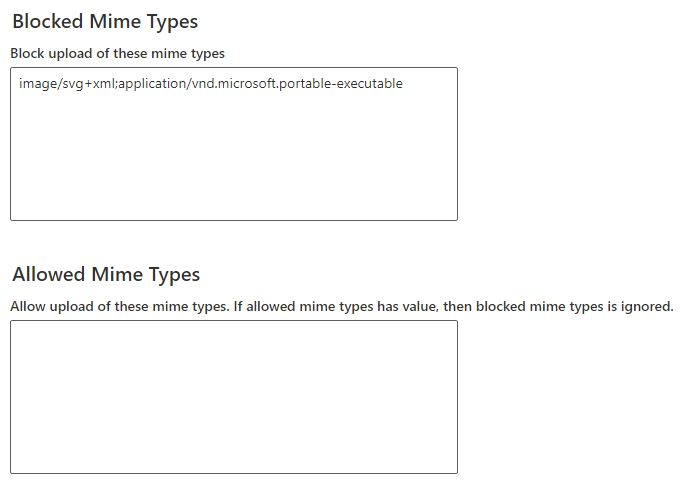
일부 MIME 유형을 허용하면 차단된 MIME 유형은 무시되고 허용 목록의 MIME 유형만 허용됩니다. |
| 세션 만료 | 향상된 보안 기능: 사용자 세션 및 액세스 관리 |
| 사용자 지정 세션 제한 시간 설정 | 기본값: 꺼짐. 기본값과 다른 값을 지정하려면 켜짐을 선택합니다. |
| 최대 세션 길이 입력 | 설정한 시간에 도달하면 사용자는 고객 참여 앱에 다시 인증해야 합니다. |
| 세션이 만료되기 얼마 전에 제한 시간 경고를 표시하시겠습니까? | 설정한 시간에 도달하면 사용자에게 만료 경고가 표시됩니다. |
| 비활성 시간 제한 | 비활성 시간 제한 |
| 비활성 시간 제한 설정 | 기본값: 꺼짐. 사용자를 자동으로 로그아웃합니다. |
| 공유 사용 | 기본값: 꺼짐. On을 선택하여 사용자가 이 환경의 다른 사용자와 레코드의 읽기 전용 링크를 공유할 수 있습니다. |
| 콘텐츠 보안 정책 | 콘텐츠 보안 정책 |
| IP 주소 설정 | |
| IP 주소 기반 쿠키 바인딩 활성화 | 기본값: 꺼짐. 활성화되면 IP 주소 기반 쿠키 바인딩을 사용하여 Dataverse에서 세션 하이재킹 악용을 방지하는 데 도움이 됩니다. Dataverse에서 쿠키 재생 공격 차단 |
| IP 주소 기반 스토리지 SAS(공유 액세스 서명) 규칙 사용 | 기본값: 꺼짐. IP 주소를 기반으로 엔터프라이즈 SAS 토큰을 사용할 수 있는 사람을 제한합니다. 스토리지 SAS(공유 액세스 서명) IP 제한 |
| IP 주소 기반 방화벽 규칙 활성화 | 기본값: 꺼짐. 활성화되면 유효한 IP 주소 범위를 지정하여 사용자에 대한 Dataverse 액세스를 제한할 수 있습니다. Power Platform 환경의 IP 방화벽 |
조직의 개인정보취급방침을 바꿉니다.
기본적으로 Microsoft 개인정보처리방침은 관리자 역할이 있는 사용자에게 항상 표시되지만 다른 비즈니스 사용자에게는 표시되지 않습니다. 관리자는 조직의 개인정보처리방침에 대한 링크를 지정하여 조직의 다른 사용자에게 표시할 수 있습니다. 그러나 시스템 관리자 보안 역할이 있는 모든 사용자는 항상 조직이 아닌 Microsoft 개인정보처리방침을 보게 됩니다.
Power Platform 관리 센터에 로그인합니다.
환경을 선택한 다음 한 환경을 선택합니다.
설정>제품>개인정보 + 보안을 선택합니다.
개인 정보 선호 설정 아래에서 이 조직에 대한 개인정보처리방침 링크 표시를 켭니다.
개인정보처리방침 URL 상자에 표시하려는 페이지의 URL을 입력합니다.
저장을 선택합니다.
조직의 오류 보고 선호 설정을 지정합니다.
제품에 오류가 발생하면 문제에 대한 데이터를 Microsoft로 보냅니다. 이 오류 보고서를 통해 고객 참여 앱은 Dynamics 365와 관련된 오류를 추적하고 해결할 수 있습니다. 시스템이 오류 보고를 보낼 수 있을 때 Microsoft가 제품과 서비스를 개선하는 데 도움을 줄 수 있습니다.
기본적으로 개별 사용자는 Microsoft에 오류 보고를 보낼지 여부를 제어하는 조치를 취합니다. 관리자는 기본 설정을 재정의하고 전체 조직에 대한 오류 보고 기본 설정을 지정할 수 있습니다. 사용자가 오류 보고 방법을 변경하지 못하도록 방지하고 오류 보고의 기본 동작을 변경할 수 있습니다.
Power Platform 관리 센터에서 환경을 선택한 다음 환경을 선택합니다.
설정>제품>개인정보 + 보안을 선택합니다.
개인 정보 보호 기본 설정에서 오류가 발생할 때 수행할 기본 작업을 선택합니다.
저장을 선택합니다.